Desain HUT Polda Metro Jaya Ke-62
Desain Logo Ayu Ting Ting
Modem Simcard Menjadi Handphone
Dalam artikel sebelumnya Pilih Modem GSM atau CDMA untuk kebutuhan koneksi internet bisa menjadi manfaat tambahan jika perangkat-perangkat tersebut dimaksimalkan penggunaan nya. Disamping fungsi utamanya sebagai koneksi internet dengan bantuan PC atau Laptop kini modem simcard bisa di fungsikan hal layak nya handphone dengan bantuan software bawaan modem itu sendiri. Sebagai contoh dengan menggunakan software Mobile Partner dari modem GSM bisa dibuat untuk menelpon atau mengirim sms serta management phonebook seperti software-software bawaan handphone. Untuk kenyamanan menelpon bisa menggunakan headset, sedangkan untuk kenyamanan sms nya bisa menulis sms dengan cepat dengan keyboard dari laptop.
 |
| Contoh salah satu software dari modem GSM Mobile Partner |
 |
| Contoh salah satu software dari modem CDMA Smartfren Connex |
Jadi bisa dipikirkan kembali jika hendak menjual modem lama atau ingin mengganti modem dengan yang baru.
Semoga bermanfaat
Post by Ninequadrat
Artikel terkait :
Pilih Modem GSM atau CDMA
Pada bulan Oktober 2011 ini promosi akses internet yang cepat dan murah banyak di gembar-gemborkan di berbagai media, belum lagi tawaran promosi yang berupa paket hemat nya yaitu paket modem gratis simcard atau paket simcard gratis masa masa internet.
Dalam hal ini koneksi internet yang cepat dan murah menjadi pilihan yang harus dipikirkan bagi konsumen. Terutama bagi pengguna internet yang berbasiskan jaringan GSM dan CDMA serta pemilihan dan penggunaan jenis modem yang cocok untuk kedua jaringan tersebut tentu harus disesuaikan juga dengan harga, kualitas serta fitur antara modem dan simcard atau antara simcard dan modem.
Kemudian jika ada pertanyaan,
bagus modem GSM atau CDMA?
cepat dan murah internet CDMA atau GSM?
berdasarkan pengalaman penulis jawabannya adalah cukup banyak, relatif dan beragam seperti:
»» READMORE...
 |
| sumber gambar: http://www.solopos.com/2009/feature/lomba-tujuhbelasan-2904 |
Kemudian jika ada pertanyaan,
bagus modem GSM atau CDMA?
cepat dan murah internet CDMA atau GSM?
berdasarkan pengalaman penulis jawabannya adalah cukup banyak, relatif dan beragam seperti:
- Koneksi intenet GSM bagus di wilayah perkotaan, sedangkan koneksi internet CDMA minus di pedesaan dan wilayah terpencil bahkan nyaris tidak ada sinyal sama sekali.
- Koneksi intenet GSM dan CDMA bila di waktu malam hari lebih cepat dibanding di waktu siang hari, mungkin ini bisa disebabkan karena kepadatan jaringan.
- Biaya internet GSM lebih mahal dibanding CDMA.
- Harga modem GSM atau CDMA yang murah tidak terlalu jauh berbeda.
- Harga modem GSM atau CDMA yang mahal akan lebih maksimal jika didukung oleh penggunaan simcard yang cocok, terutama pada penggunaan intenet download dan upload dalam kapasitas besar atau surfing video streaming.
- Pilih modem GSM atau CDMA yang bisa digunakan oleh semua kartu operator selular, contoh modem GSM nya bisa digunakan oleh semua kartu GSM dan sebaliknya modem CDMA nya bisa digunakan oleh semua kartu CDMA, atau lebih yang cangih dan praktis lagi jenis Dual Band Modem yang bisa digunakan untuk 2 jaringan sekaligus, yaitu jaringan GSM dan CDMA.
- Kecepatan internet GSM dan CDMA dipengaruhi kondisi temperatur suhu modem saat digunakan, jika kondisi modem panas maka koneksi internet akan lambat. Jadi usahakanlah menjaga suhu modem agar tetap stabil atau memilih jenis modem yang memiliki tingkat panas yang rendah.
 |
| sumber gambar: http://www.kaskus.us/showthread.php?t=9154281&page=199 |
Membuat jaringan internet hotspot area sendiri, dengan mengkombinasikan modem CDMA (nomer 1) dan dipadukan dengan Router (nomer 2). Jadi dengan modem CDMA yang sekecil itu bisa digunakan untuk share internet hotspot ke beberapa unit komputer maupun laptop, tapi biasanya karena koneksi modem CDMA juga memiliki batasan bandwidth, maka jumlah maksimal bandwith yang mampu disharing adalah 5 unit PC atau Notebook dan yang lebih mengasikan lagi adalah untuk perangkat (gadget) Handphone ataupun Smartphone yang sudah memiliki fitur WiFi bisa juga menggunakan hotspot dari koneksi internet ini. Karena pada handphone menggunakan micro browser (browser mini) untuk internetnya seperti Opera Mini, maka sharing internet hotspot nya bisa mencapai 10 handphone.
- Cuaca cerah dan mendung berpengaruh pada kecepatan internet GSM dan CDMA, jika cuaca cerah koneksi internet relatif cepat tapi bila cuaca mendung atau turun hujan, koneksi internet berubah menjadi lambat.
- Jika menggunakan modem GSM atau CDMA yang memiliki fitur Wireless Router Modem, akan lebih maksimal kecepatan koneksi internet nya bila modem ditaruh di area dekat ruang terbuka. Misalnya jika digunakan di kamar lalu modem nya di taruh di dekat jendela ataupun di dekat pintu dan berdasarkan buku petunjuknya pula (manual book), penggunaan wireless router modem agar dimatikan bila turun hujan. Mungkin ini dikhawatirkan sinyal WiFi yang masih terhubung bisa mengundang petir di area HotSpot pada saat sebelum atau sesudah hujan. Tapi jika hendak menggunakan internet pada saat hujan bisa di minimalisir dengan memindahkan modem ke dalam kamar atau ke area yang lebih tertutup lagi dan apabila menggunakan PC biasanya koneksi WiFi menggunakan sebuah WiFi Adapter. Baca artikel tentang bagus mana WiFi USB dengan WiFi internal.
- Menggunakan modem GSM atau CDMA jenis wireless router jauh lebih cepat koneksinya dibanding menggunakan modem USB Flash Stick Modem.
 |
| Contoh Wireless Router Modem dan USB Flash Stick Modem |
Scrapbook Horse Drawn Carriage
Digital Scrapbook Component Download, contain archive PNG Files Java Shadow Play called "Gunungan", Indonesia Horse Drawn Carriage called "Delman", Old paper including font themes and Java ancient font themes.
»» READMORE...
DOWLOAD LINK:
Scrapbook Horse Drawn Carriage.rar - File Size 12 MB
WINRAR PASSWORD : ninequadrat
Ovis Brochure Redesign
Desain Spanduk Terapi Ceragem
Download Spanduk Digital Print Rumah Terapi Ceragem
Jika anda memiliki usaha dibidang Terapi Ceragem dan belum memiliki desain spanduk digital print untuk promosi rumah usaha anda, anda bisa mendownload desain spanduk yang simpel Rumah Terapi Ceragem disini:
Tiga spanduk File Jpeg High Resolution Digital Printing yang telah disesuaikan untuk promosi dengan ukuran :
200 X 70 CM (1 buah)
30 X 50 CM (2 buah)
Contoh Pemasangan Spanduk Digital Print Rumah Terapi Ceragem
»» READMORE...
Jika anda memiliki usaha dibidang Terapi Ceragem dan belum memiliki desain spanduk digital print untuk promosi rumah usaha anda, anda bisa mendownload desain spanduk yang simpel Rumah Terapi Ceragem disini:
Tiga spanduk File Jpeg High Resolution Digital Printing yang telah disesuaikan untuk promosi dengan ukuran :
200 X 70 CM (1 buah)
30 X 50 CM (2 buah)
Contoh Pemasangan Spanduk Digital Print Rumah Terapi Ceragem
DOWLOAD LINK:
WINRAR PASSWORD : ninequadrat
Labels:
Desain Spanduk,
Digital Printing,
Download
Tutorial After Effects Animation Preset
How to create Animation Text From Adobe After Effects With Animation Preset, like this movie
Easy and quickly to create animation text from Adobe After Effects is Animation Preset. First you must create new text Adobe After Effects, then applying the default preset.
Located installed default preset folder Adobe After Effects :
C:\Program Files\Adobe\Adobe After Effects CS3\Support Files\Presets\Text
You can remove the animation text was applied from preset by selected Animation Menu then click Remove All Text Animators. You can also applying more and amazing text effects with professional effects Shine.
Hopefully Useful!
Post By: N i n e q u a d r a t
This Article Dedicated to My Students
Graphic Design and Animation Class
Excellent Program, D a a r E l Q o l a m - B a n t e n
Graphic Design and Animation Class
Excellent Program, D a a r E l Q o l a m - B a n t e n
Download Wallpapers Layout Projects
Change wallpaper if you as User Computer almost do something work project with computer and always save the project file on desktop, maybe you can choose this wallpapers with Design Layout Project sort by difference classifications with manually arrange icons files from your computer such as Exploring Files then like start the Test Project. From Progress Project to Final Project, Downloaded Files, choosing your best Internet Browser Programs and arrange icons Best Computer Game Applications your choices. The layout design of wallpapers for Wide Screen this will be make your desktop neat impressed.
Hopefully useful
Hopefully useful
 |
| Size 590px × 369px sample of wallpaper |
Select Wallpaper Themes
Tutorial Flash Animation Wave Flag
Video Tutorial how to make animation waving flag with Flash
Play Video Flash Tutorial
Ninequadrat Doodles Blog Banner
Inspiring from GOOGLE DOODLES when GOOGLE INC. changing Google Style holiday and events his logo theme sites. This blog is also changing design and theme style on special day's or special situation to create blog banner and blog template.
 |
| 1st banner blog created when I create this blog on 2008 to 2011, I like blue colors, so the design is vector face my Self with a blue background. |
 |
| 3th banner blog created on February 2011, red themes in Chinese New Year (Gong Xi Fa Coy). The Chinese culture was inspiring me in created banner with Lion Dance and Chinese ornament. |
 |
| 5th banner blog created on March 2011, my message in this banner is "We Must Save Our world and Go Green". |
 |
| 6th banner blog created on May 2011, my message in this banner is "We Must Keep to Protecting Coral Reefs from Theft". |
 |
| 7th banner blog created on June 2011, redesign from toothpaste brand mark, I wanna be strong concept designing Creative Multimedia and Design with Strengthen Layout Resolution. |
 |
| 8th banner blog created on July 2011, when I eat chocolate and drink orange juice was inspiring me to create banner with orange color and layout. |
 |
| 9th banner blog created on August 2011, welcome the month of Ramadan. |
 |
| 10th banner blog created on August 2011, Indonesia Independent Day's 66th, 17 August 2011. Hopefully this moment will be a spirit for us to be Road to 100000 blog visitors. |
 |
| 11th banner blog created on August 2011, end of the month Ramadan. |
 |
| 12th banner blog created on September 2011, fruit and vegetables. |
Tutorial Rollover Image Photoshop
How To Make Rollover Image With Photoshop
Kelebihan Rollover Image pada Photoshop adalah bisa dibuat nya Rollover Button untuk Script HTML yang berbasiskan image (gambar) dari dua jenis gambar yang berbeda, adapun gambar tersebut adalah gambar utuh yang tersusun dari potongan-potongan gambar baru (rollover slice) yang dibuat dengan Photoshop.
Untuk lebih memudahkan dalam mem-parsing link Original Image dengan Rollover Image, maka rollover image yang di buat menggunakan Dreamweaver juga agar kode HTML yang tercipta mudah di modifikasi dan ditampilkan di website.
Contoh sederhana Rollover Image Bumblebee Transformers Robot yang dibuat dengan Adobe Photoshop dan Adobe Dreamweaver.
Semoga Bermanfaat
Posted By : Ninequadrat
THE TUTORIAL
Step 1
- Open File Gambar yang akan dibuat Rollover Image dengan Photoshop.
- Gunakan Slice Tool (K) untuk membuat potongan-potongan bagian rollover image.
- lalu buatlah area Slice Rollover Image menjadi 6 bagian :
- Kepala
- Tangan Kanan
- Tangan Kiri
- Badan
- Kaki Kanan
- Kaki Kiri
Step 2
Setelah semua area rollover sudah terbagi bagi, langkah selanjutnya adalah simpan File Image menjadi file Web HTML : Save for Web & Devices (Alt + Shift + Ctrl + S).
Step 3Maka muncul lah window dialog Save for Web & Devices,
- Gunakan lah setting pengaturan type file GIF dengan Color BIT Depth sesuai keinginan, pada gambar dibawah ini menggunakan 16 Colors, agar ukuran file nya tidak terlalu besar.
- Dilanjutkan dengan klik tombol Save.
Setelah menekan tombol save maka akan mucul window dialog lokasi (folder) tempat penyimpanan, yang harus dilakukan adalah :
- Buatlah folder baru dengan Click Icon New Folder dengan nama folder "button-off".
- Kemudian simpan file HTML nya juga dengan nama "button-off", pada gambar dibawah ini contoh file HTML dengan nama "tutorial-rollover-image-button-off.html".
- Diakhiri dengan klik tombol Save.
Step 5
Sekarang adalah tahap membuat rollover image dengan Button ON
- Gunakan perintah Duplicate Image pada menu Image > Duplicate Image.
- Maka akan muncul Window Dialog Duplicate Image, Duplikasikan gambar dengan memberi nama file "tutorial-rollover-image-button-on".
- Diakhiri dengan klik tombol OK.
- Pilih layer Bumblebee pada menu susunan Layers di pojok kanan bawah
- Gunakan Menu Layers
- Gunakan Layer Style
- Lalu gunakan layer style Outer Glow
Pada setting pengaturan Outer Glow, gunakan warna yang berbeda, pada contoh ini menggunakan warna Hijau dengan Blend Mode Normal dan Opacity 100%
Step 8Gunakan juga layer style Color Overlay dengan warna yang di inginkan, pada contoh ini menggunakan warna Hijau dengan Blend Mode Overlay dan Opacity 50%. Lalu dilanjutkan dengan klik tombol OK
Step 9Kemudian simpanlah gambar yang telah di duplikasi (tutorial-rollover-image-button-on) seperti pada Step 2 to Step 4.
Ini adalah akhir pembuatan dari program Photoshop, jangan lupa menyimpan juga semua file Photoshop nya (PSD) dengan nama yang sejenis (tutorial-rollover-image-button-off dan tutorial-rollover-image-button-on), agar di lain waktu bisa di edit kembali.
Step 10- Buka file "tutorial-rollover-image-button-off.html" dengan program Dreamweaver, lalu pilih bagian rollover image klik bagian Kepala Bumblebee.
- Kemudiah hapus gambar rollover Kepala Bumblebee dengan menekan Keyboard DELETE. Pada tahap ini adalah menghapus satu persatu bagian-bagian rollover yang sudah ada lantas menggantinya dengan file GIF image yang dibuat dengan Photoshop, lihat Step 11.
Pada contoh gambar dibawah ini memperlihatkan hanya bagian Kepala Bumblebee yang sudah dihapus, dalam hal ini diperlukan menghapus semua bagian-bagian Bumblebee seperti Kepala, Tangan Kiri, Tangan Kanan, Badan, Kaki Kanan dan Kaki Kiri semuanya dihapus.
Kemudian pada slot kosong yang sudah dihapus di isi kembali dengan Rollover Image di Dramweaver.
- Pilih bagian bagian Kepala Bumblebee, lalu hapus dengan menekan Keyboard DELETE.
- Klik icon menu Image
- Lalu klik Rollover Image
- Beri nama Rollover Image Name : kepala
- Browse Image letakan file GIF Original Image kepala Bumblebee, pada contoh ini kepala Bumblebee dengan nama : "tutorial-rollover-image-button-off_04.gif".
- Browse Image letakan file GIF Rollover Image kepala Bumblebee, pada contoh ini kepala Bumblebee dengan nama : "tutorial-rollover-image-button-on_04.gif".
- Isi Alternate Text dengan : Kepala Bumblebee
- Masukkan juga URL yang dikehendaki (When clicked, Go to URL)
- Lalu diakhiri klik tombol OK.
Lakukan Step 12 ini pada bagian tubuh Bumblebee yang lainnya, seperti Tangan Kanan, Tangan Kiri, Badan, Kaki Kanan dan Kaki Kiri. Pastikan juga selalu memberi nama Rollover Image Name dengan nama yang berbeda-beda dan tidak salah Browse dalam menempatkan file GIF Original Image dan Rollover Image.
Dibawah ini adalah potongan-potongan file GIF Rollover Image (Rollover Slice)
yang terletak di folder images file HTML dari Photoshop
tutorial-rollover-image-button-off.html
dan
tutorial-rollover-image-button-on.html
ORIGINAL IMAGE (ROLLOVER OFF) | ROLLOVER IMAGE (ROLLOVER ON) |
 | 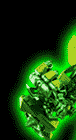 |
 |  |
 |  |
 |  |
 |  |
Step 13
Jika seluruh Rollover Image dari nomor 1 sampai nomor 6 sudah dihubungkan semuanya, maka selesailah pembuatan Rollover Image dari kombinasi dua program yang berbeda, Adobe Photoshop dan Adobe Dreamweaver. Simpanlah Rollover yang sudah dibuat sebagai file web agar kode HTML nya bisa digunakan di Website ataupun Blog seperti contoh diatas.
Langganan:
Postingan (Atom)
Ninequadrat Directory
- Animasi Kartun (4)
- Artikel (15)
- Blog Banner Collections (1)
- Coloring (1)
- Desain 3D (1)
- Desain Cetak (4)
- Desain Lain (1)
- Desain Panggung (3)
- Desain Spanduk (9)
- Desain Umbul Umbul (5)
- Digital Imaging (1)
- Digital Printing (9)
- Dokumentasi Acara (2)
- Download (30)
- Download Font (7)
- Download Logo (11)
- Download Scrapbook (1)
- Download Sound (1)
- Download Vector (3)
- Download Wallpaper (3)
- Event Design (3)
- Gambar Manual (1)
- Jadwal Puasa (1)
- Logo Company (1)
- Lomba Desain (1)
- Presentasi Multimedia (3)
- Script Writing (1)
- Tips and Trick (5)
- Tutorial 3D Max (2)
- Tutorial After Effects (3)
- Tutorial Corel (3)
- Tutorial Dreamweaver (1)
- Tutorial Flash (6)
- Tutorial Photoshop (4)
- Video Showreel (7)
- Webdesign Services (1)



















































